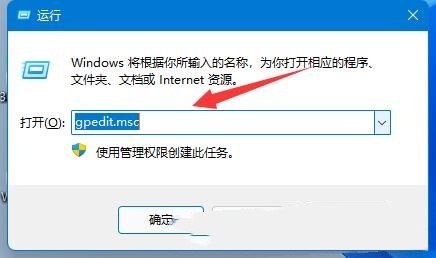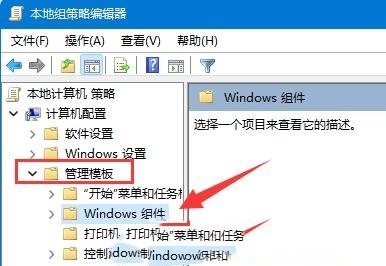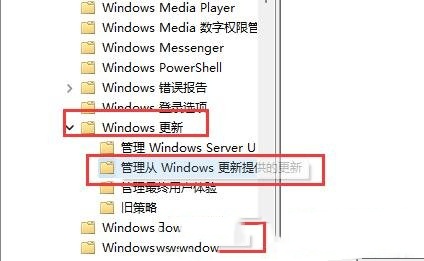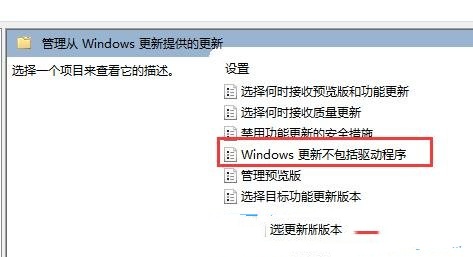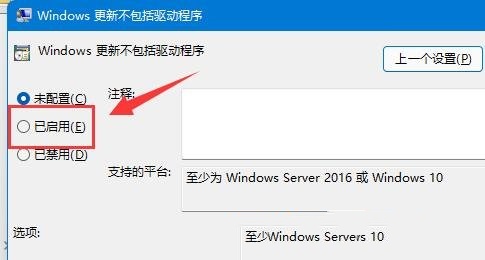|
|
|
|
|
Win11显示黑屏无信号怎么办?方法很简单的,用户们可以直接的点击开始图标下的运行,然后打开本地组策略编辑器下的windows组件来进行操作就可以了。下面就让本站来为用户们来仔细的介绍一下Win11显示黑屏无信号的解决方法吧。 Win11显示黑屏无信号的解决方法 1、首先,右键点击桌面任务栏上的开始图标,在打开的菜单项中,选择运行。
2、接着,在打开的运行窗口,输入gpedit.msc命令打开本地组策略编辑器。
3、然后,依次点击展开计算机配置 - 管理模板 - Windows 组件。
4、随后再展开Windows 更新,找到其中的管理从 Windows 更新提供的更新。
5、此时,双击打开右侧的Windows 更新不包括驱动程序。
6、选择已启用,并点击确定保存即可。
注: 启用此策略将不会在 Windows 质量更新中包括驱动程序。 如果禁用或不配置此策略,Windows 更新将包括具有驱动程序分类的更新。 以上就是Win11显示黑屏无信号解决方法?Win11显示黑屏无信号的解决方法的全部内容,望能这篇Win11显示黑屏无信号解决方法?Win11显示黑屏无信号的解决方法可以帮助您解决问题,能够解决大家的实际问题是软件自学网一直努力的方向和目标。 |